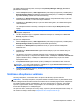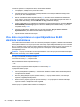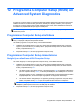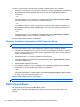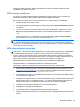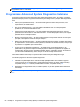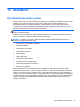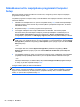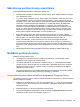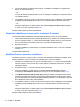User Guide - Linux
Lai dublētu sākuma direktorija failu, izmantojot sadaļu Backup Manager Settings (Dublēšanas
pārvaldnieka iestatījumi):
1. Atlasiet Computer (Dators) > More Applications (Citas lietojumprogrammas) > Tools (Rīki) >
Backup Manager Settings (Dublēšanas pārvaldnieka iestatījumi) un noklikšķiniet uz Backup
my home directory (Dublēt manu sākuma direktoriju).
2. Noklikšķiniet uz Storage Destination Location (Atmiņas mērķa atrašanās vieta) un pēc tam
atlasiet atrašanās vietu, kur veikt informācijas dublēšanu.
3. Noklikšķiniet uz Schedule (Plānot) un pēc tam atlasiet laika grafiku, lai noteiktā laikā regulāri
veiktu dublēšanu.
Lai nekavējoties dublētu informāciju, noklikšķiniet uz izv
ēles rūtiņas Backup Now (Dublēt
tagad).
PIEZĪME. Pirms informācijas dublēšanas pārliecinieties, vai esat norādījis atrašanās vietu, kur
jāsaglabā dublējumfaili.
4. Lai sāktu dublējumkopiju un saglabātu dublēšanas iestatījumus, noklikšķiniet uz Save and
Backup (Saglabāt un dublēt).
Lai atjaunotu dublējumfailus:
1. Atlasiet Computer (Dators) > More Applications (Citas lietojumprogrammas) > Tools (Rīki) >
Backup Manager Restore (Dublēšanas pārvaldnieka atjaunošana).
2. Noklikšķiniet uz Backup Source (Dublēšanas avots) un pēc tam atlasiet dublējumfailu
atrašanās vietu.
3. Noklikšķiniet uz Restore Destination (Atjaunošanas mērķis) un pēc tam atlasiet mērķi, kur
jāatjauno faili.
4. Lai atjaunotu visus failus no atlasītās atrašanās vietas, noklikšķiniet uz Restore all files
(Atjaunot visus failus). Lai atjaunotu tikai atlasītos failus, noklikšķiniet uz Restore selected files
(Atjaunot atlasītos failus), noklikš
ķiniet uz Select Files (Atlasīt failus) un pēc tam atlasiet
atjaunojamos failus.
5. Sadaļā Restore Point (Atjaunošanas punkts) noklikšķiniet uz dublēšanas laika un datuma.
PIEZĪME. Ja ir veikti vairāki dublējumi, noklikšķiniet uz pogas Use the latest version (Lietot
jaunāko versiju), lai atjaunotu jaunāko versiju.
6. Noklikšķiniet uz Restore (Atjaunot), lai sāktu failu atjaunošanu, vai noklikšķiniet uz Cancel
(Atcelt), lai atceltu šo darbību.
Sistēmas atkopšanas veikšana
Izmantojot atkopšanu, varat izlabot datoru vai atjaunot tā sākotnējo rūpnīcas stāvokli.
UZMANĪBU! Izmantojot atkopšanu, tiek pilnībā izdzēsts cietā diska saturs un pārformatēts cietais
disks. Neatgriezeniski tiek dzēsti visi datorā izveidotie faili un instalētā programmatūra. Atkopšanas
rīks atkārtoti instalē oriģinālo operētājsistēmu, kā arī HP programmas un draiverus, kas instalēti
rūpnīcā. Programmatūra, draiveri un atjauninājumi, ko nav instalējusi HP, jāpārinstalē manuāli.
Personiskie faili jāatjauno no dublējumkopijas.
Lai atjaunotu datoru, izmantojot HP Factory Image, vispirms ir jāizveido atkopšanas datu nesējs. Ja
vēl neesat to izveidojis, skatiet sadaļu
Atkopšanas datu nesēja izveide 60. lpp.
Sistēmas atkopšanas veikšana 61